URL di accesso a WordPress: come trovarlo, modificarlo e nasconderlo
Pubblicato: 2022-06-17Quando installi WordPress, viene automaticamente impostata una pagina di accesso per il tuo sito web. Quella pagina ti consente di accedere alla dashboard come amministratore. Quindi, conoscere il tuo URL di accesso a WordPress è essenziale se desideri apportare modifiche al tuo sito web.
Il CMS (sistema di gestione dei contenuti) utilizza un URL di accesso standard per la maggior parte dei siti Web (a meno che il tuo host Web non lo modifichi), quindi di solito è piuttosto semplice. Ma è possibile modificare il link di accesso di WordPress e nasconderlo in modo che nessun altro possa accedere alla dashboard dell'amministratore. Se lo perdi, le cose potrebbero diventare un po' più complicate.
In questo articolo parleremo di come trovare, modificare e nascondere l'URL di accesso di WordPress.
Perché la pagina di accesso di WordPress è importante
Non puoi apportare modifiche al tuo sito Web WordPress senza accedere alla dashboard. Per accedere alla dashboard, devi eseguire il processo di accesso a WordPress inserendo il tuo nome utente o indirizzo e-mail e password.
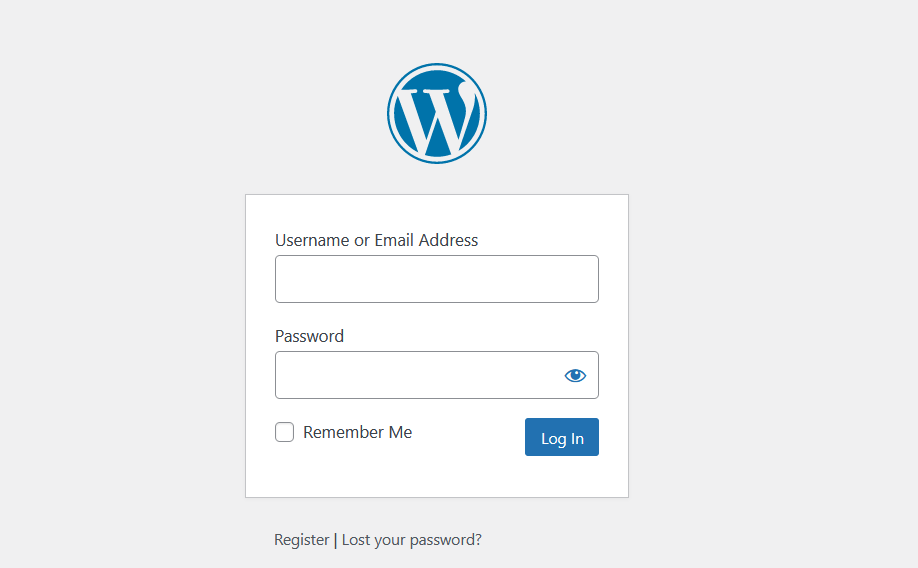
Per impostazione predefinita, WordPress non nasconde la pagina di accesso. Qualsiasi utente può trovarlo a condizione che sappia come WordPress struttura gli URL di accesso. Tuttavia, i visitatori non dovrebbero essere in grado di superare la pagina di accesso a meno che non dispongano di una serie di credenziali.
Quando avvii un nuovo sito Web WordPress, il CMS imposta automaticamente un account amministratore per te. Il ruolo utente "amministratore" è l'unico con autorizzazioni complete per ogni strumento e impostazione all'interno della dashboard. Ciò significa che se qualcun altro mette le mani sulle credenziali del tuo account amministratore, ottiene anche l'accesso completo al tuo sito.
Con WordPress, puoi configurare più tipi di account per altri utenti. Finché tali account dispongono di credenziali sicure, l'accesso non autorizzato non dovrebbe essere un grosso problema. Tuttavia, una cosa che puoi fare per proteggere il tuo sito Web dagli attacchi è nascondere l'URL di amministrazione di WordPress.
Come trovare l'URL di accesso di WordPress
Trovare l'URL di accesso di WordPress dovrebbe essere un processo relativamente semplice. Per impostazione predefinita, il CMS utilizza una struttura di collegamento di amministrazione standard per le sue installazioni.
Ma alcuni host web cambiano automaticamente gli URL di accesso di WordPress per una maggiore sicurezza. Esploriamo come trovare l'URL in entrambi i casi.
Qual è l'URL di accesso predefinito di WordPress?
WordPress utilizza un URL di accesso standard per le installazioni a meno che non modifichi il codice. Quel link dovrebbe assomigliare a questo:
tuositoweb.com/wp-login.php
L'aggiunta del suffisso /wp-login.php al tuo dominio dovrebbe portarti direttamente alla pagina di accesso di WordPress. La stessa struttura di base si applica se stai utilizzando sottodomini o sottodirectory come queste:
shop.yourwebsite.com/wp-login.php
tuositoweb.com/shop/wp-login.php
Tuttavia, non è l'unico modo per accedere alla pagina di accesso. WordPress ti reindirizzerà alla pagina di accesso se provi a passare direttamente alla dashboard e non hai effettuato l'accesso.
Per impostazione predefinita, puoi trovare il login dell'amministratore di WordPress su:
tuositoweb.com/wp-admin
Se nessuno di questi URL funziona, potresti avere a che fare con un host web che utilizza il login WordPress personalizzato e gli indirizzi di amministrazione. Alcuni host web utilizzano questa configurazione per rendere più difficile l'accesso al tuo sito da parte degli aggressori.
Come trovare un URL di accesso WordPress personalizzato
Come forse già saprai, alcuni host web possono configurare automaticamente WordPress per te. Questi provider di hosting WordPress possono anche modificare automaticamente la struttura dell'URL di accesso predefinita. Se ciò accade, probabilmente includeranno un collegamento alla pagina di accesso in un'e-mail o all'interno del pannello di controllo dell'hosting.
A seconda dell'host web, potresti anche essere in grado di ignorare del tutto il processo di accesso di WordPress. Alcuni pannelli di controllo dell'hosting includono collegamenti di accesso con un clic alla dashboard di amministrazione di WordPress.
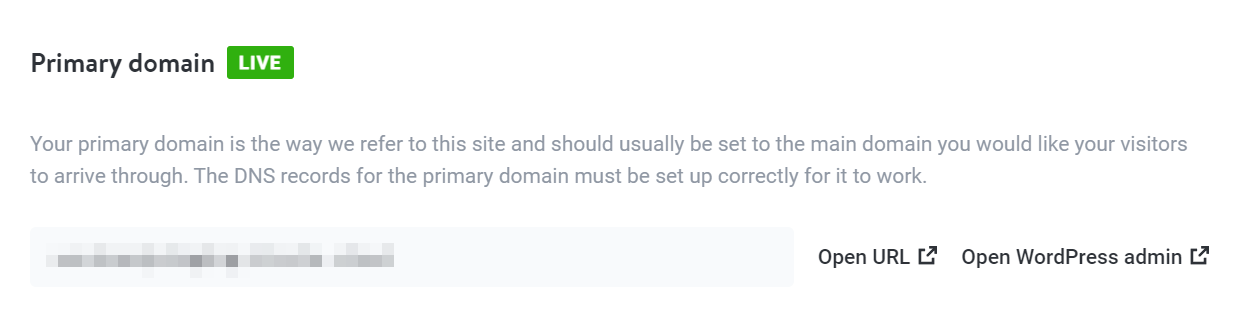
Se il tuo host web non offre questa opzione, potresti dover individuare manualmente l'URL di accesso. Il modo più semplice per farlo è collegarsi al tuo sito Web tramite FTP (File Transfer Protocol). Quindi, puoi aprire il file principale di WordPress che specifica il collegamento di accesso.
Avrai bisogno di un set di credenziali FTP e di un client come FileZilla per connetterti al server. Se non sei sicuro delle tue credenziali FTP, dovresti essere in grado di trovarle tramite il tuo host web.
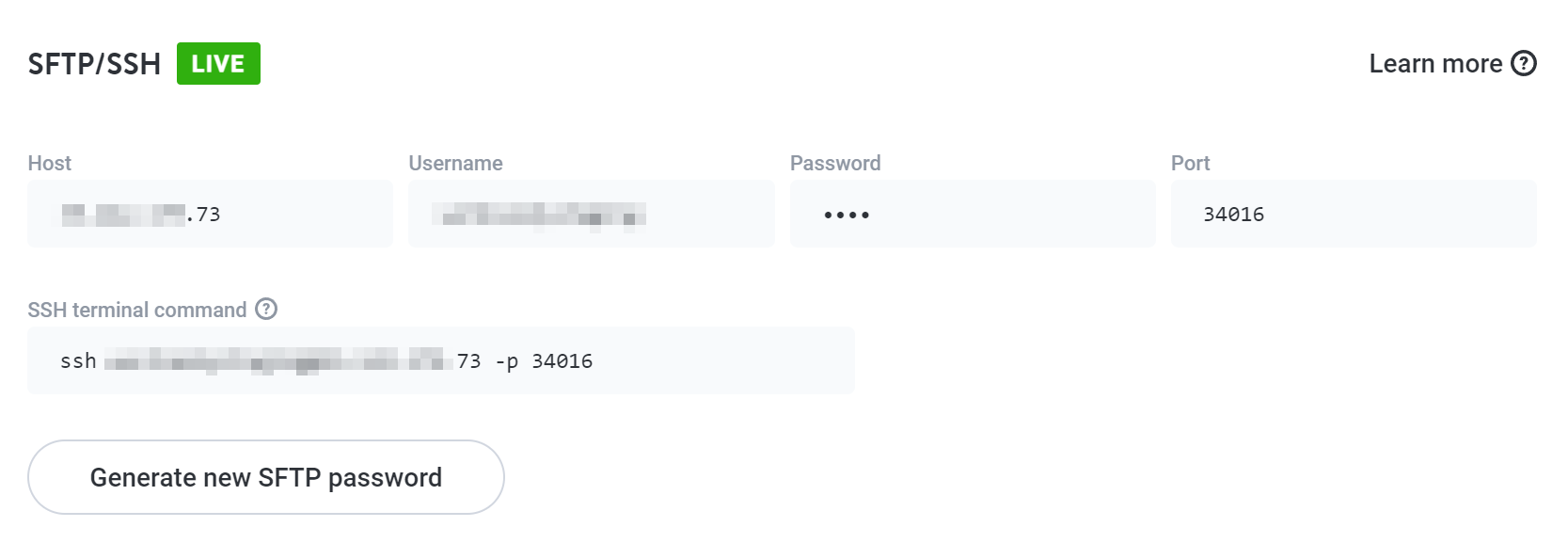
Dopo esserti connesso al server tramite FTP, vai alla cartella principale di WordPress. Dovrebbe avere un nome come public , public_html , www o il nome del tuo sito.
All'interno troverai un file chiamato wp-login.php .
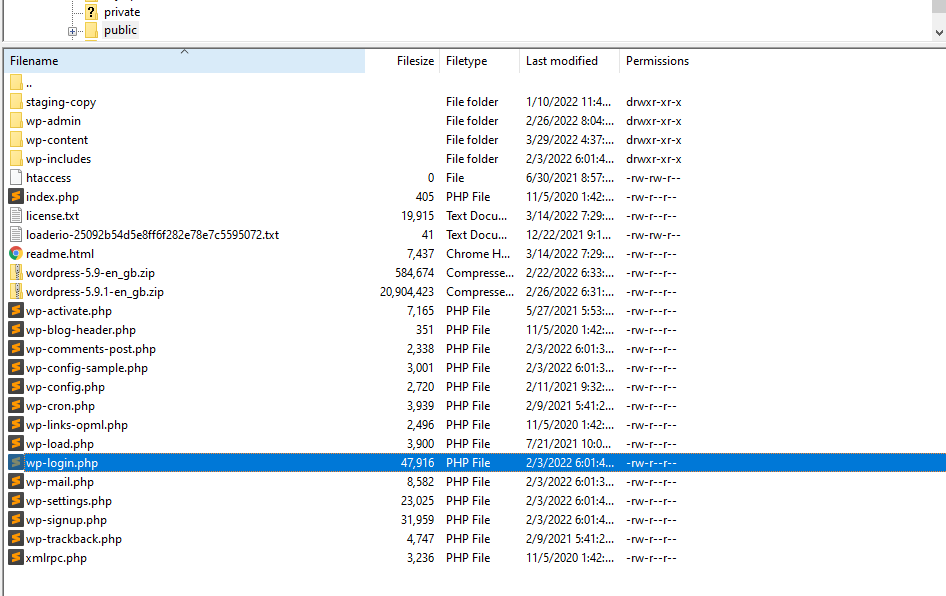
Apri il file utilizzando un editor di testo e fai attenzione a non modificare alcun codice. Usa lo strumento di ricerca dell'editor di testo per cercare una stringa che legge site_url . Questo dovrebbe portarti a una riga di codice che specifica l'URL di accesso personalizzato del tuo sito.
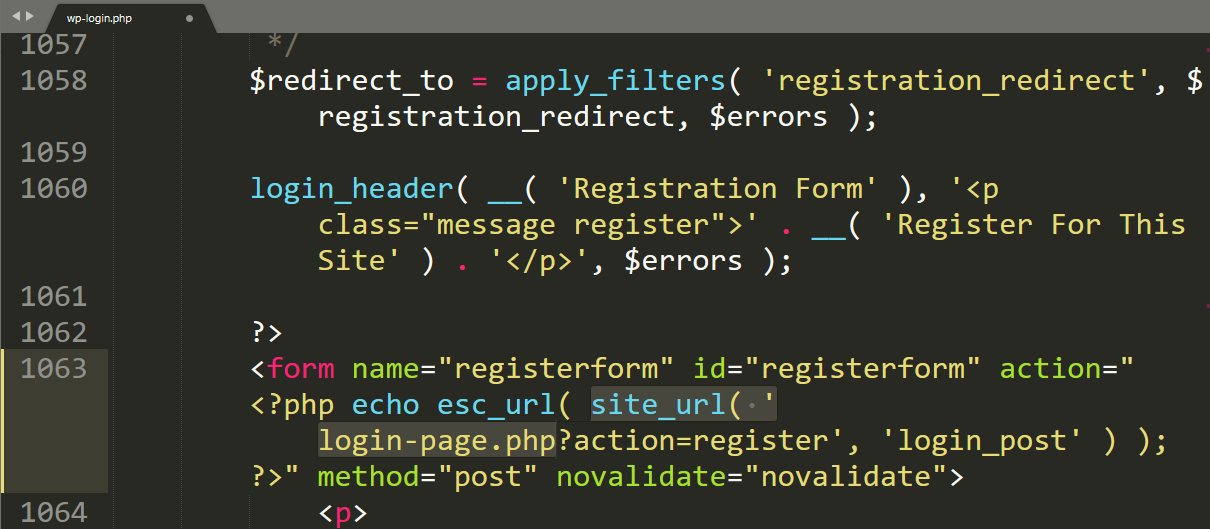
Nell'esempio sopra, l'indirizzo di accesso personalizzato è login-page.php . Se prendi quell'indirizzo e lo aggiungi al tuo dominio, avrai un URL simile a questo:
tuositoweb.com/pagina-login.php
Puoi utilizzare il file wp-login.php per modificare manualmente l'URL di accesso per il tuo sito web. Ti mostreremo come farlo più avanti. Per ora, ricorda di aggiungere ai preferiti la pagina di accesso di WordPress nel caso in cui dimentichi il suo URL.
Come accedere alla pagina di accesso di WordPress dal front-end
Se desideri semplificare l'accesso alla pagina di accesso per te e per altri utenti, puoi collegarti ad essa da qualsiasi altra pagina del tuo sito web.
Se stai utilizzando l'Editor blocchi, puoi aggiungere il blocco Accedi/Esci a qualsiasi pagina desideri.
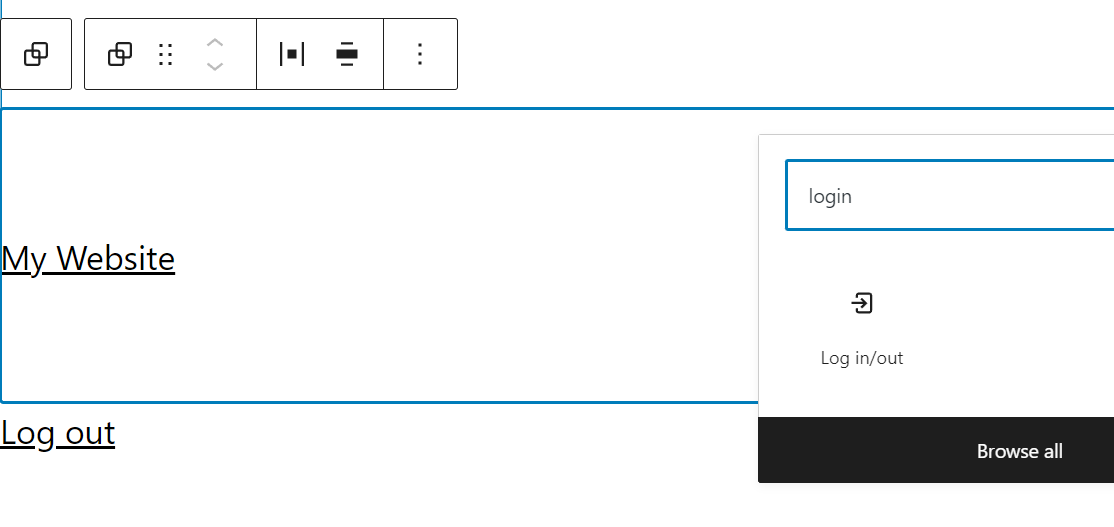
Il blocco Accedi/Esci aggiunge un semplice collegamento che puoi utilizzare per accedere o uscire dal tuo sito. Uno svantaggio di questo approccio è che potresti lasciare il tuo sito più vulnerabile agli aggressori che vogliono farsi strada con la forza attraverso la pagina di accesso.
Finché applichi buone misure di sicurezza come l'applicazione di password complesse e l'autenticazione a due fattori (2FA), non dovrebbero esserci problemi nel collegamento alla pagina di accesso. La decisione spetta a te, però.
Come modificare l'URL di accesso predefinito di WordPress
Per questo tutorial, ti mostreremo come modificare l'URL di accesso dell'amministratore di WordPress utilizzando due metodi: manuale e con un plug-in. Inizieremo con l'approccio del plug-in, che è l'opzione consigliata nella maggior parte dei casi.
1. Utilizzare un plug-in per modificare l'URL di accesso predefinito di WordPress
Il modo più semplice per modificare l'URL di accesso di WordPress è utilizzare un plug-in. Diversi strumenti possono gestire il lavoro, ma in questo tutorial lavoreremo con WPS Hide Login.
Il plug-in può aiutarti a nascondere il login di WordPress e l'URL / wp-admin . Lo fa modificando l'URL di accesso di WordPress. Reindirizza inoltre qualsiasi tentativo di accesso alle pagine di accesso e di amministrazione tramite i loro indirizzi predefiniti.
Per modificare l'URL di accesso, attiva il plug-in e vai su Impostazioni → Nascondi accesso WPS . Puoi anche trovare le impostazioni del plug-in nella parte inferiore della pagina Impostazioni → Configurazione generale .
In questa sezione troverai un campo per inserire un nuovo URL di accesso a WordPress. Puoi anche configurare quale pagina deve essere caricata se un altro utente tenta di accedere all'amministratore predefinito o agli indirizzi di accesso.
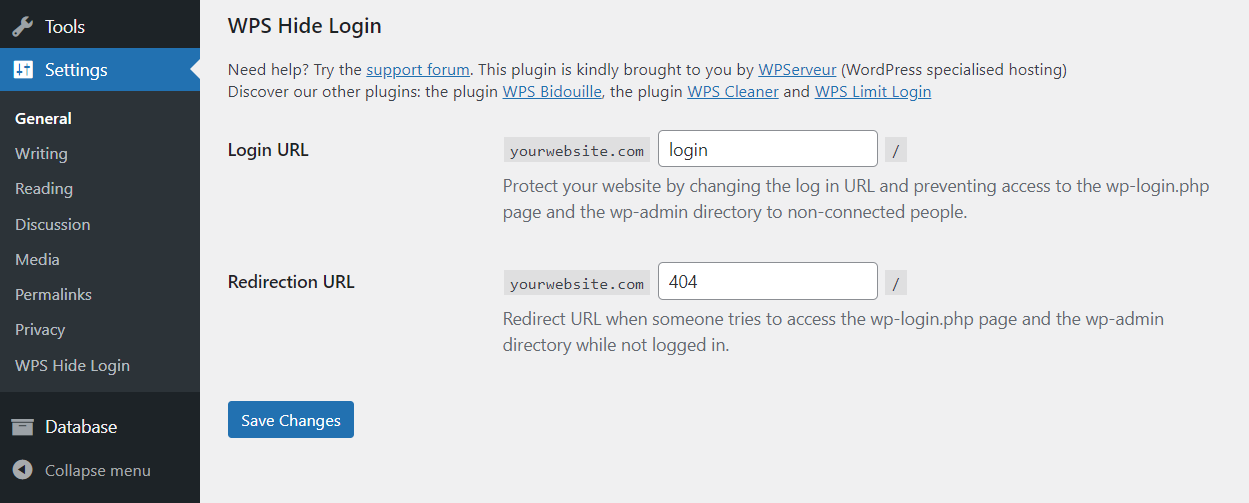
Fai clic su Salva modifiche e sei a posto. Se provi ad accedere all'indirizzo di accesso predefinito di WordPress, questo dovrebbe reindirizzarti alla pagina che hai appena impostato. Per accedere di nuovo, dovrai utilizzare il nuovo URL, quindi assicurati di salvarlo.
2. Modifica manualmente l'URL di accesso predefinito di WordPress
Ti consigliamo di utilizzare un plug-in per modificare l'URL di accesso di WordPress perché è sia più facile che più sicuro. Quando modifichi manualmente la pagina di accesso di WordPress, rischi di interrompere una funzionalità principale all'interno del tuo sito Web, poiché hai a che fare con diversi file vitali.
Un altro aspetto negativo della modifica manuale dell'URL di accesso è che il processo può essere ripristinato durante l'aggiornamento di WordPress. L'unico modo per evitarlo è creare del tutto una nuova pagina di accesso e utilizzare un tema figlio.
Se decidi di procedere manualmente, la modifica dell'URL di accesso comporta la modifica di una copia del file wp-login.php .
Collegati al tuo sito Web tramite FTP e vai alla directory principale di WordPress per individuare quel file. Trova il file wp-login.php e scaricane una copia sul tuo computer.
Innanzitutto, apri la copia locale di wp-login.php usando un editor di testo. Preferibilmente, ti consigliamo di utilizzare un editor di testo che include uno strumento "cerca e sostituisci". Questa funzione può modificare tutte le istanze URL di accesso di WordPress esistenti all'interno del file (e ce ne sono molte!).
Usa lo strumento di ricerca per trovare ogni istanza della stringa wp-login.php e cambiarla con il nome che desideri utilizzare per la nuova pagina di accesso.

Ad esempio, puoi sostituire quella stringa con "access.php":
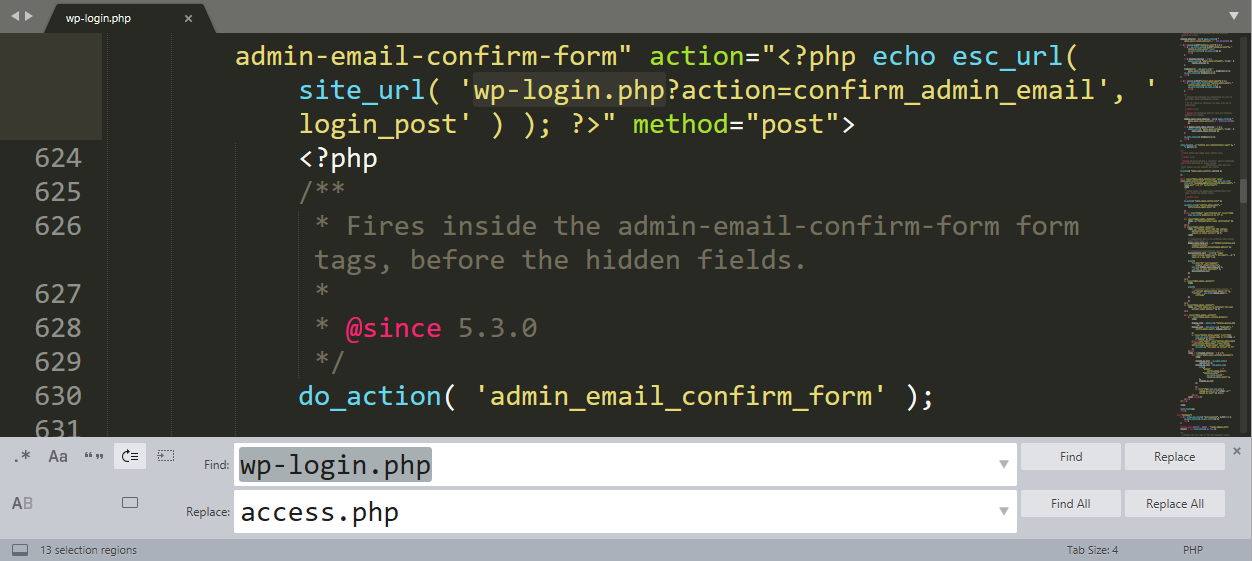
Questo processo mira a preservare la struttura e la funzionalità della pagina di accesso di WordPress modificandone l'URL. Dopo aver sostituito ogni istanza di wp-login.php , salva le modifiche sul file e chiudilo.
Ora rinomina quel file dopo il nuovo URL che hai scelto. Nel nostro caso, il file si chiamerebbe access.php .
Vai avanti e carica quel file nella directory principale di WordPress. Ora dovrebbero essere presenti sia il file wp-login.php che il nuovo file della pagina di accesso.
Quindi, vai su wp-content/themes e trova la cartella per il tema figlio che stai utilizzando. È importante ribadire che è necessario utilizzare un tema figlio a meno che non si desideri che le personalizzazioni scompaiano quando il tema si aggiorna.
Apri la cartella del tema figlio e cerca il file functions.php all'interno. Vai avanti e aprilo.
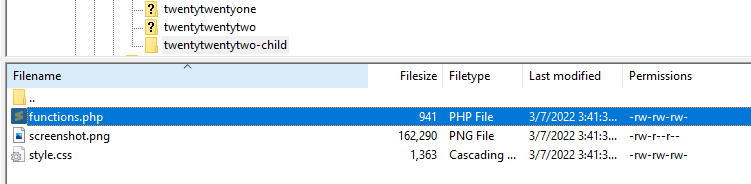
Aggiungi il seguente "hook" di WordPress al suo interno, prima della riga che recita // END ENQUEUE PARENT ACTION :
add_filter( 'login_url', 'custom_login_url', PHP_INT_MAX ); function custom_login_url( $login_url ) { $login_url = site_url( 'access.php', 'login' ); return $login_url; }Sostituisci la stringa access.php con il nome del tuo nuovo file di accesso WordPress. Quel codice dice a WordPress di utilizzare un file specifico per la sua pagina di accesso purché contenga un modulo di accesso standard.
Salva le modifiche in functions.php e prova ad accedere all'URL di accesso personalizzato che hai appena impostato. Dovrebbe funzionare esattamente come il file wp-login.php originale. Inoltre, se utilizzi un blocco di accesso/disconnessione all'interno dell'editor blocchi, ora punterà a quella nuova pagina.
A questo punto, puoi tornare alla directory principale di WordPress ed eliminare il file wp-login.php originale. Se cambi temi a un certo punto, ricorda che dovrai aggiungere quell'hook al file functions.php del nuovo tema affinché la pagina di accesso personalizzata funzioni.
Cosa fare se il tuo URL di accesso WordPress personalizzato non funziona
Se provi ad accedere al tuo URL di accesso personalizzato e non funziona, ci sono diverse possibili cause. Esaminiamo quelli più comuni.
1. Cosa fare se hai modificato l'URL di accesso di WordPress con un plug-in
Se hai configurato un URL di accesso personalizzato utilizzando un plug-in, il nuovo indirizzo non dovrebbe smettere di funzionare a meno che non si disabiliti il plug-in.
WPS Hide Login, ad esempio, ripristina il tuo indirizzo di accesso al suo URL originale se disattivi il plug-in. In tal caso, dovresti essere in grado di accedere alla dashboard utilizzando il collegamento di accesso predefinito.
Se il plug-in è attivo, potresti avere a che fare con un problema di compatibilità con WordPress o un altro plug-in. In questo scenario, la soluzione migliore potrebbe essere disabilitare temporaneamente il plug-in in modo da poter accedere alla dashboard di amministrazione di WordPress e continuare ad aggiornare il tuo sito.
Per disabilitare un plug-in senza accedere alla dashboard di amministrazione, dovrai utilizzare FTP. Collegati al tuo sito Web tramite FTP e vai a wp-content/plugins .
Identifica la cartella che corrisponde al plug-in che ha modificato l'URL di accesso (dovrebbe avere un nome simile) e rinominala o eliminala.
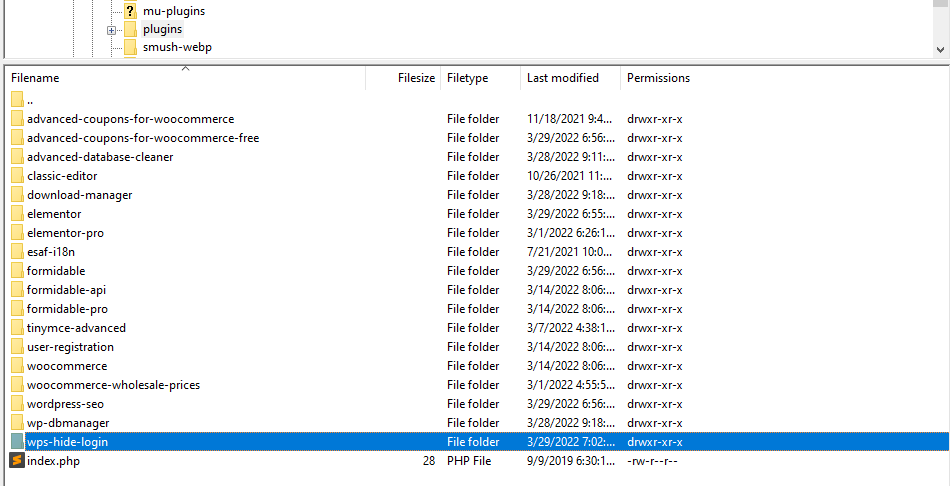
L'eliminazione della cartella del plug-in la disinstallerà, mentre la ridenominazione la disabiliterà temporaneamente. In entrambi i casi, la disabilitazione del plug-in dovrebbe risolvere il problema di compatibilità. La tua pagina di accesso a WordPress tornerà all'URL originale e sarai in grado di accedere alla dashboard di amministrazione.
2. Cosa fare se hai modificato manualmente l'URL di accesso di WordPress
Ci sono diversi motivi per cui un URL di accesso personalizzato può smettere di funzionare se hai modificato l'indirizzo manualmente. La modifica dell'indirizzo di accesso di WordPress di solito comporta i seguenti passaggi:
- Creazione di una nuova pagina di accesso per sostituire wp-login.php
- Modifica del file functions.php del tuo tema attivo per riconoscere la nuova pagina di accesso
In alcuni casi, l'aggiornamento di WordPress potrebbe eliminare la nuova pagina di accesso aggiunta alla directory principale . In alternativa, se non stai utilizzando un tema figlio e aggiorni il tema attivo, questo sovrascriverà tutte le modifiche apportate al suo file functions.php .
Prima di ogni altra cosa, prova ad accedere all'indirizzo di accesso predefinito di WordPress. Se funziona, dovrai cambiare l'indirizzo manualmente ancora una volta. Puoi farlo seguendo le istruzioni nella parte precedente di questa guida alla risoluzione dei problemi.
3. Cosa fare se il tuo host web ha modificato l'URL di accesso di WordPress
Se stai utilizzando un host web che ti fornisce un URL di accesso WordPress personalizzato pronto all'uso, non dovrebbe smettere di funzionare all'improvviso. In tal caso , ti consigliamo di controllare il database del tuo sito o il file wp-login.php per vedere se l'URL personalizzato è cambiato.
In alcuni casi, l'URL di accesso personalizzato potrebbe smettere di funzionare a causa di problemi con il provider di hosting. In tal caso, la tua unica opzione sarà contattare il loro team di supporto in modo che possano aiutarti a risolvere il problema.
Come salire di livello e proteggere la tua pagina di accesso di WordPress
La modifica dell'URL di accesso è un ottimo primo passo per proteggere il tuo sito Web WordPress. Ma anche con un collegamento personalizzato, la tua pagina di accesso può comunque essere vulnerabile agli aggressori.
Non è raro che gli aggressori trovino le credenziali di accesso da perdite. Anche altri malintenzionati potrebbero tentare di farsi strada con la forza bruta attraverso la pagina di accesso.
Se vuoi ridurre le possibilità che le persone sbagliate accedano alla dashboard di WordPress, ecco alcune misure che puoi adottare:
- Usa un plugin 2FA . L'abilitazione di questo tipo di plug-in di sicurezza rende molto più difficile l'irruzione degli aggressori perché richiede agli utenti di essere in possesso di un dispositivo fisico specifico oltre alle corrette credenziali di accesso.
- Indirizzi IP nella whitelist. Puoi utilizzare il file .htaccess per inserire nella whitelist gli indirizzi IP che dovrebbero avere accesso alla dashboard di WordPress. Qualsiasi IP che non è nella whitelist non sarà in grado di accedere.
- Implementare un CAPTCHA . Usando un semplice CAPTCHA può essere un ottimo modo per proteggere la pagina di accesso da bot e attacchi di forza bruta.
- Limita il numero di potenziali tentativi di accesso. Limitare il numero di tentativi di accesso che qualcuno può fare in un periodo specifico è un modo fantastico per dissuadere gli aggressori dal cercare di indovinare le credenziali.
- Imponi l'uso di password complesse. Sfortunatamente, molte persone riutilizzano le password o utilizzano credenziali deboli. L'applicazione di password complesse potrebbe infastidire alcuni utenti, ma può aiutare a proteggere il tuo sito Web dagli aggressori.
La semplice modifica dell'URL di accesso di WordPress rende più difficile per gli hacker entrare nel tuo sito web. Per passare attraverso la pagina di accesso, dovranno prima trovarla. Finché il nuovo indirizzo non è ovvio, dovresti essere al sicuro.
È nel tuo interesse proteggere il più possibile la tua pagina di accesso. Questa regola si applica in particolare se gestisci un sito che memorizza qualsiasi tipo di dato utente sensibile.
Jetpack ha molti ottimi strumenti di sicurezza per WordPress, incluso uno potente che aiuta a difendersi dagli attacchi di forza bruta. Include anche strumenti che ti aiutano a inserire nella whitelist gli indirizzi IP e a bloccare i commenti spam.
Domande frequenti sulla pagina di accesso di WordPress
Se hai ancora domande sulle pagine di accesso di WordPress e sui loro URL, questa sezione risponderà.
Perché il mio accesso a WordPress non funziona?
Se riesci ad accedere alla pagina di accesso di WordPress ma non riesci ad accedere alla dashboard, probabilmente c'è un problema con le tue credenziali. WordPress ti consente di recuperare le password perse se hai accesso all'indirizzo e-mail associato all'account.
Se la pagina di accesso stessa non funziona e stai utilizzando un URL personalizzato, potrebbe esserci un problema con la sua implementazione. Abbiamo le istruzioni su cosa fare se hai modificato l'URL di accesso con un plug-in o manualmente, quindi puoi controllarle sopra!
In cosa dovrei cambiare l'URL di accesso di WordPress?
Puoi modificare l'URL di accesso di WordPress in qualsiasi indirizzo desideri. Se apprezzi la facilità d'uso, potresti preferire cambiare l'indirizzo in qualcosa di facile da ricordare per te e per gli altri utenti.
In alternativa, puoi scegliere un indirizzo di accesso WordPress univoco che altre persone non saranno in grado di indovinare. Puoi facilmente aggiungere la pagina di accesso ai segnalibri e condividere il link con i membri del tuo team di fiducia. Questo approccio può essere saggio dal punto di vista della sicurezza.
Proteggi la tua pagina di accesso di WordPress dagli attacchi
Una delle parti migliori dell'utilizzo di WordPress è che puoi gestire ogni aspetto del tuo sito Web dalla dashboard. Tuttavia, devi prima passare attraverso la pagina di accesso di WordPress. Se utilizzi l'URL di accesso predefinito, chiunque può trovare la pagina e provare a sfondare. La modifica dell'URL di accesso di WordPress è un modo semplice per proteggersi dalle intrusioni.
Il modo migliore per modificare l'URL di accesso di WordPress è utilizzare un plug-in come WPS Hide Login. Puoi anche modificare manualmente il link di accesso. Ma questo processo richiede la modifica dei file core di WordPress, quindi non lo consigliamo.
La creazione di una pagina di accesso WordPress personalizzata è solo un'opzione per la sicurezza del sito web. Il plug-in Jetpack può anche aiutare eseguendo il backup dei file del tuo sito, eseguendo controlli di sicurezza e proteggendo dallo spam. Scopri le funzionalità di sicurezza di Jetpack per ulteriori informazioni!
